Publicité
> Lors de la rédaction d'articles, je ne semble jamais cesser de faire des captures d'écran. Mais même s'il existe une bonne douzaine d'outils de capture d'écran tiers sur le marché, l'outil de capture d'écran intégré de Mac OS X m'a toujours semblé suffisant. C'est simple, élégant et ça marche.
Un utilitaire de capture d'écran de remplacement est encore loin de l'horizon, mais vous voudrez augmenter votre flux de travail avec Snappy. C'est l'un de ces outils dont vous n'aviez jamais réalisé que vous aviez besoin, mais vous êtes étonné que vous puissiez vous en passer. C'est en quelque sorte un outil de capture d'écran, mais dans une perspective complètement différente.
Imaginez que vous payez vos factures en ligne. Vous continuez de basculer entre votre application bancaire et vos factures, ou vous commencez à faire glisser les onglets de votre navigateur, à réorganiser votre espace de travail pour quelque chose d'aussi simple que de payer une facture. C’est une situation Snappy. En effet, toute situation où vous devez référencer une partie de votre écran, ou une partie d'une application est une situation Snappy.
Voici comment cela fonctionne.
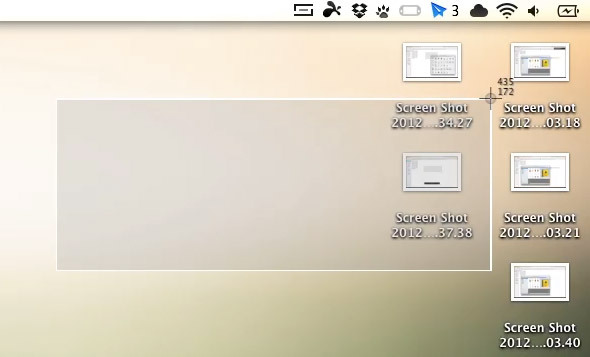
Commencez à prendre une photo en cliquant sur l'icône de la barre de menus de Snappy ou configurez un raccourci dans les préférences de l'application. L'outil de capture réel ne se distingue pas de l'utilitaire de capture d'écran de Mac OS X, et il fonctionne exactement de la même manière; cliquez et faites glisser pour sélectionner une zone sur votre écran.
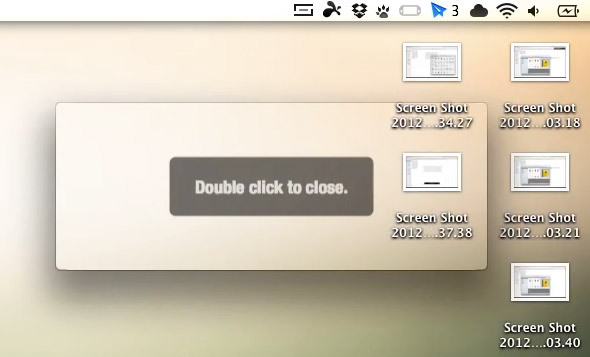
Relâchez la souris pour libérer la magie. Au lieu d'enregistrer votre capture d'écran dans un dossier sur votre ordinateur, Snappy capture la zone dans une fenêtre discrète. Double-cliquez pour fermer, cliquez avec le bouton droit pour des options supplémentaires ou faites-le glisser sur votre écran.
Glisser et épingler
C'est cette dernière option qui montre la pleine utilisation de Snappy. Ces clichés peuvent être glissés sur votre écran, mais ils sont toujours épinglés au-dessus des autres fenêtres de votre ordinateur.
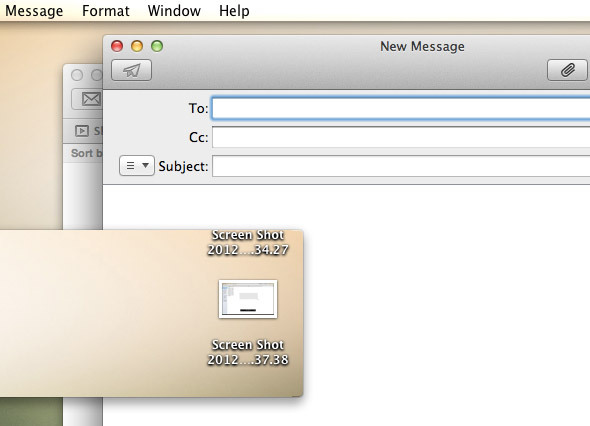
Cela rend Snappy surtout utile comme outil de référence, pour améliorer votre flux de travail. Capturez les informations dont vous avez besoin pour référence, faites-les glisser vers un coin discret de votre écran et terminez le reste de votre travail sans changer d'application en continu.
Gestion et partage
La véritable puissance de Snappy réside dans l'épinglage de vos captures, mais vous pouvez l'utiliser comme votre principal outil de capture d'écran à la mode. Bien que les snapshots ne soient pas enregistrés sur le disque par défaut, le menu contextuel du clic droit propose des options pour enregistrer le snap dans un fichier, l'imprimer ou copier son contenu.
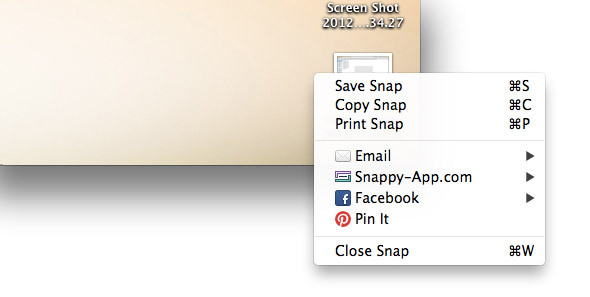
Mais vous pouvez également partager vos clichés sur Internet, toujours à l'aide d'un clic droit. Envoyez le snap par e-mail à vos amis ou collègues, partagez-le sur Facebook ou épinglez-le sur Pinterest. Fait intéressant, Snappy propose son propre service de partage, en téléchargeant l'image sur son site Web et en copiant le lien dans votre presse-papiers ou dans un nouvel e-mail, fonctionnant de manière similaire à des services comme iCloud.
Lorsque le push arrive, je ne considère toujours pas Snappy comme un outil de capture d'écran à part entière. Je ne m'attends pas non plus (ni même envie) à ce que ce soit de la sorte. Au lieu de cela, Snappy est un bel ajout à la fonctionnalité de capture d'écran existante sur Mac OS X. Avec le bon raccourci clavier, il s'intégrera parfaitement, avec l'épinglage et le partage à portée de main.
Quelles applications utilisez-vous pour la capture d'écran et la référence? Faites le nous savoir dans les commentaires!
Je suis écrivain et étudiant en informatique de Belgique. Vous pouvez toujours me faire une faveur avec une bonne idée d'article, une recommandation de livre ou une idée de recette.


